中国科学院邮件系统服务器信息参见:http://help.cstnet.cn/changjianwenti/youjianshoufa/xitongcanshu.html 。
提示:本说明中使用的版本以iPhone iOS7为例,并以jt@cstnet.cn做为邮箱地址。按照此说明进行设置时,只需将jt@cstnet.cn替换为您的邮箱地址。
1.点击iPhone主页面的“设置”,进入“邮件、通讯录、日历”选项。
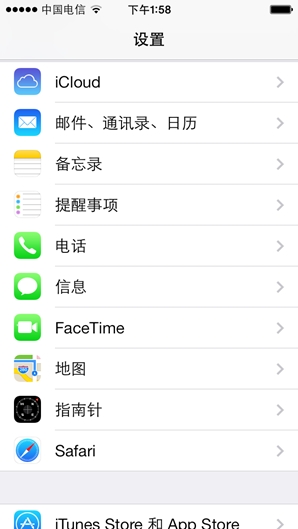
2、点击下图中的“添加帐户”
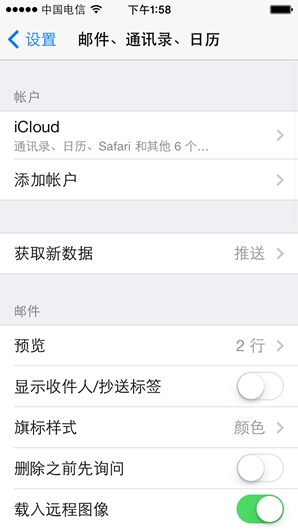
3、点击下图中的“其他”
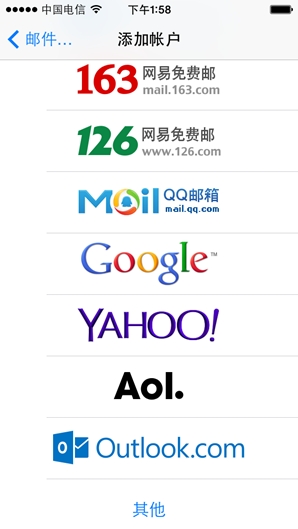
4、点击下图中的“添加邮件帐户”
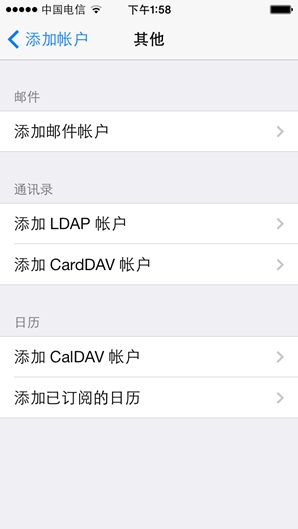
5、在下图“新建帐户”页面中输入相关信息。在“名称”后输入名称如jt,在“电子邮件”后输入完整的邮件地址jt@cstnet.cn。在“密码”后输入邮箱的密码。然后点击“下一步”。
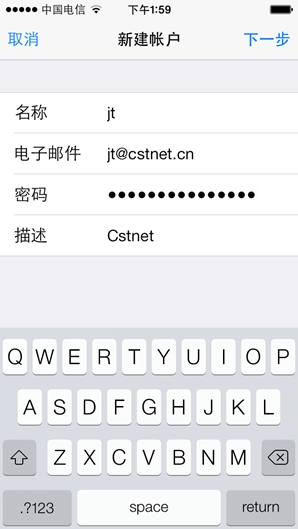
6、在下图中设置服务器信息。
首先选择“IMAP”。iPhone会自动给出“名称”、“电子邮件”、“描述”信息。
在“收件服务器”部分,将“主机名”设置为“imap.cstnet.cn”。将“用户名”设置为完整的邮件地址“jt@cstnet.cn”。在“密码”处设置邮箱密码。
在“发件服务器”部分,将“主机名”设置为“smtp.cstnet.cn”。将“用户名”设置为完整的邮件地址“jt@cstnet.cn”。在“密码”处设置邮箱密码。
设置完成后,点击“下一步”。
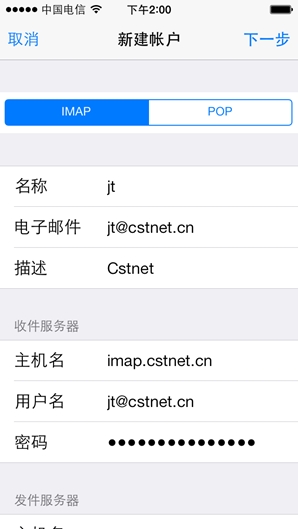
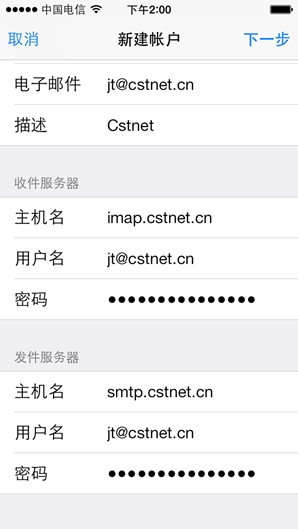
7、在下图中,提示无法使用SSL连接,选择“是”。
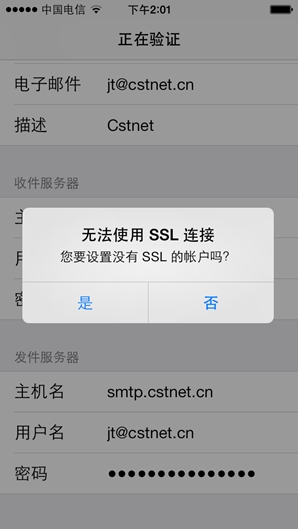
8、在下图中,使“邮件”选项生效,然后点击“存储”。
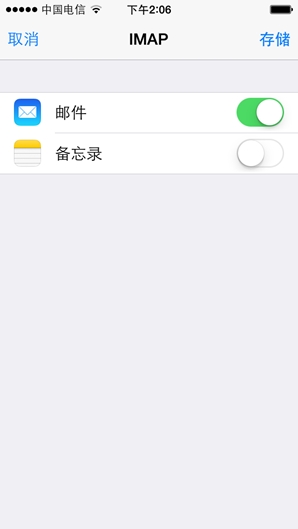
9、返回主页面的“设置”,进入“邮件、通讯录、日历”选项。iPhone即可显示出刚才设置的邮箱“Cstnet”。
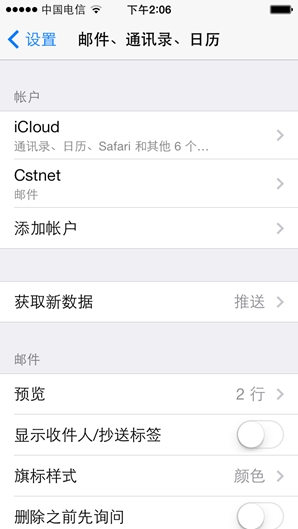
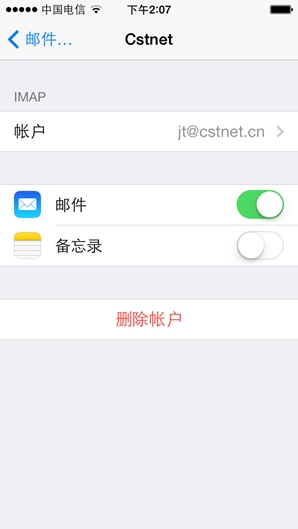
10、点击上图中的“Cstnet”,即可显示出此帐户的属性,如下图所示,点击其中的“SMTP”。
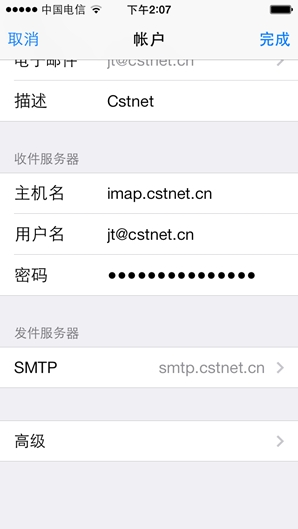
11、iPhone会显示“SMTP”页面,如下图所示。点击其中的“smtp.cstnet.cn”。
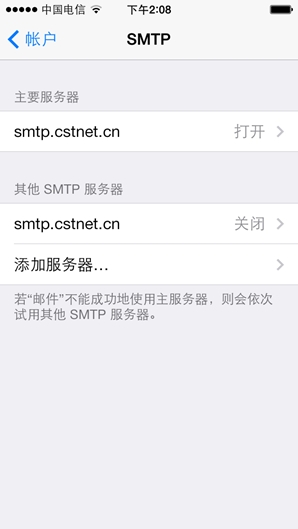
12、在下图中,选择“不使用SSL”,同时将“服务器端口”修改为“25”。然后点击“完成”。
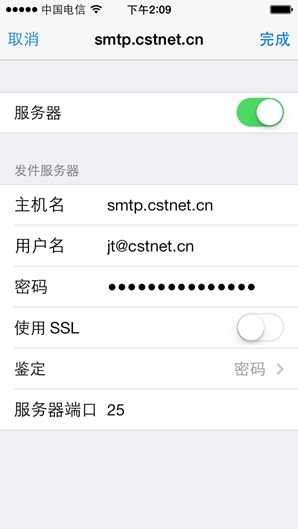
13、在下图中,点击“高级”
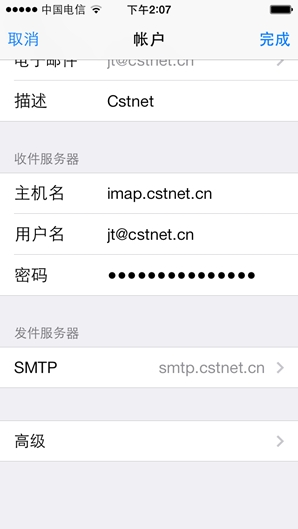
14、iPhone会显示“高级”页面,如下图所示。选择“不使用SSL”,将“服务器端口”设置为“143”。
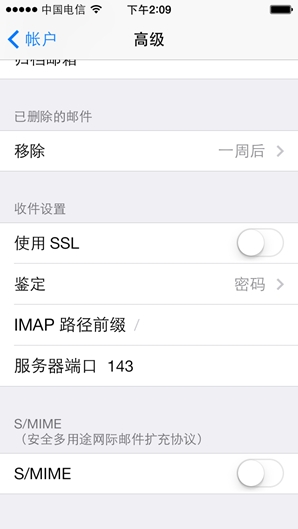
15、设置完成后,点击iPhone的Mail图标,即可使用jt@cstnet.cn邮箱收发邮件。 |
